Para este tutorial, hemos utilizado la última versión de Thunderbird, en este momento la 31.0, pero, este tutorial puede servir como guia para hacer la configuracion de clientes de correo como Outlook
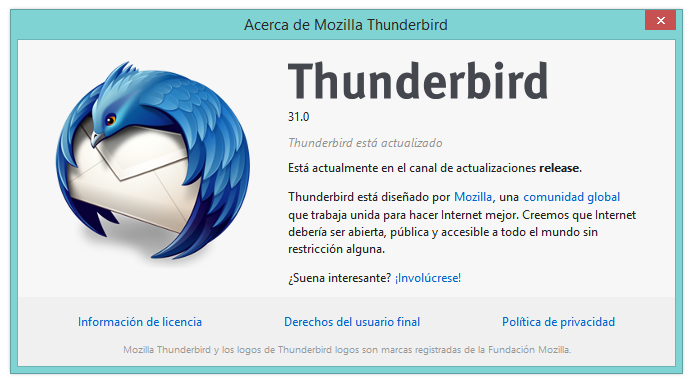
Desde el cPanel de su cuenta de CuponHosting puede crear las cuentas de correo que desee utilizar.
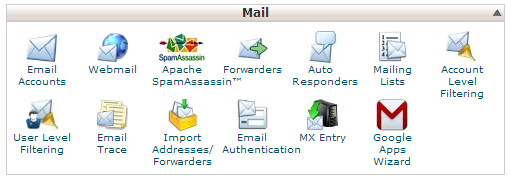
Acceda a la opción «Cuentas de email» o «Email accounts».
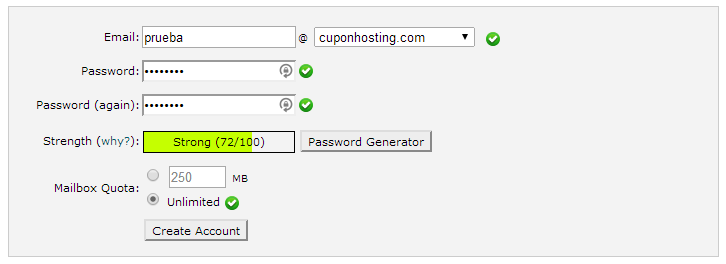
Aquí se puede indicar el usuario que se va a crear y asignar un password.
Una vez el usuario esta creado, se puede realizar la configuracion del correo electronico en cualquier cliente de correo como Outlook o Thunderbird.
Los datos de configuracion son los siguientes:
Usuario: [email protected] (O el usuario que se haya creado en el cPanel)
Password: El password que se haya indicado en la creación del usuario
Servidor de entrada: rs19.websitehostserver.net
Puerto IMAP: 993
Puerto POP3: 995
Servidor de salida: rs19.websitehostserver.net
Puerto SMTP: 465
Habilitar la conexión segura SSL/TLS
La configuracion en Thunderbird debe verse de la siguiente manera:
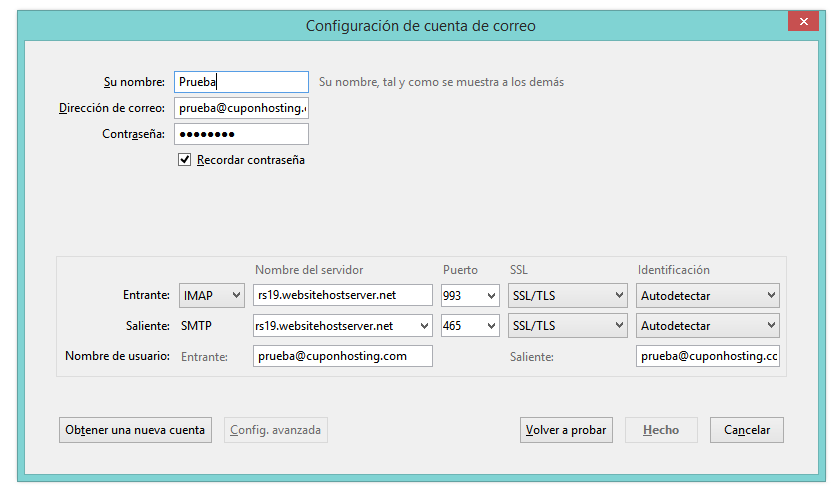
Tambien existe la posibilidad de hacer la conexión pero de forma insegura, es una configuracion que no recomendamos en lo absoluto y es la siguiente:
Usuario: [email protected] (O el usuario que se haya creado en el cPanel)
Password: El password que se haya indicado en la creacion del usuario
Servidor de entrada: cuponhosting.com
Puerto IMAP: 143
Puerto POP3: 110
Servidor de salida: cuponhosting.com
Puerto SMTP: 26
Recomendamos utilizar IMAP y SMTP de forma segura ya que sincronizan de mejor manera los correos electronicos entre el cliente y el servidor.
